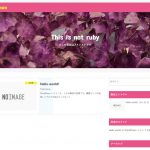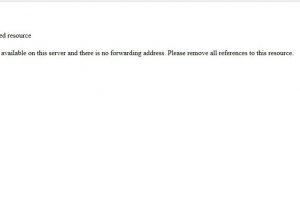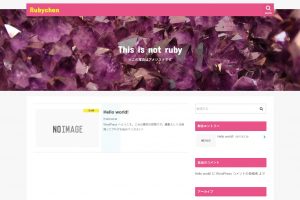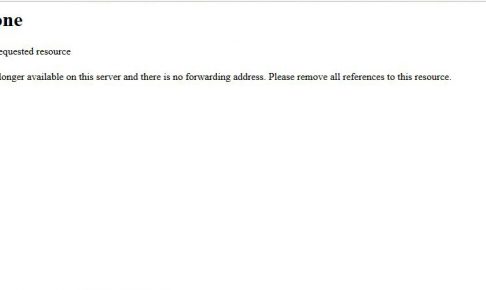こんにちは、はじめまして。やぎちゃんです。
皆さんは一回でグーグルアナリティクスとサーチコンソールに登録できる方法があることをご存知ですか?
- グーグルアナリティクスではコードを追加
- サーチコンソールではサイトの所有権の確認
をそれぞれ行いサイト追加する必要がありました。
最近このブログを立ち上げて、サイトを追加する際に

ってなりました。今回はその効率的なサイト登録方法をご紹介します。
Contents
グーグルアナリティクスへサイトを登録
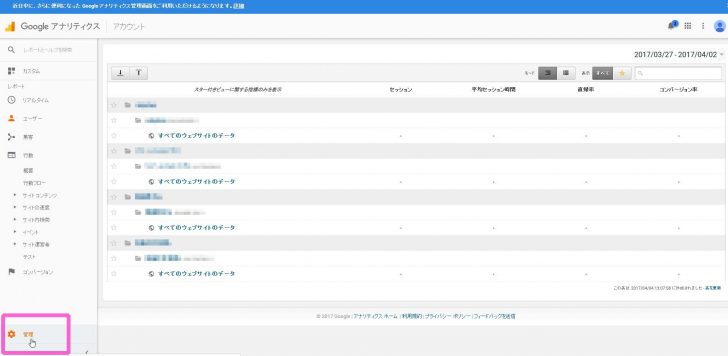
まずはアナリティクスに登録したいサイトを追加します。アナリティクス管理画面にログインし、左下にある「管理」をクリックします。
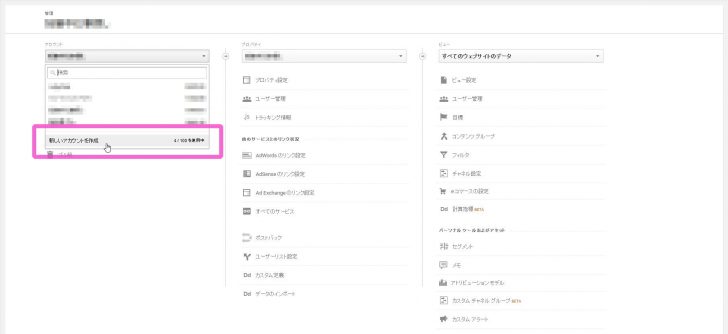
アカウントの下にあるプルダウンをクリックすると登録サイトの一覧が現れますので、一番下にある「新しいアカウントを作成」をクリックします。
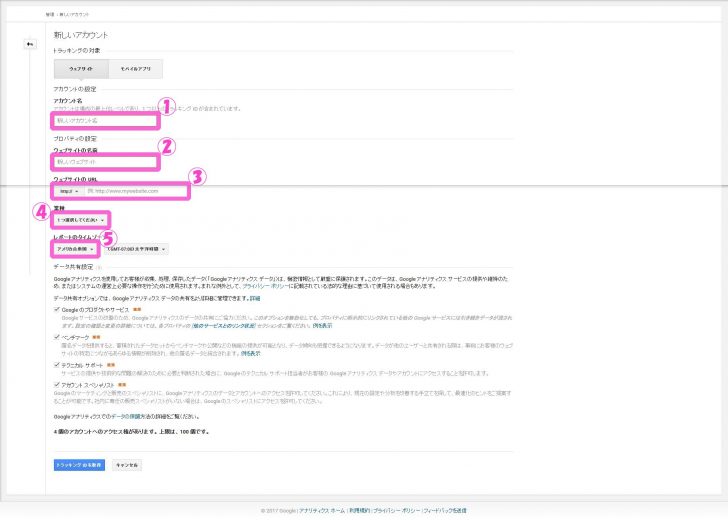
新規アカウント作成画面が表示されますので、適宜入力してください。設定は5ヶ所です。
簡単に5つの項目を説明していますのでご参考いただければ幸いです。
「トラッキングIDを取得」
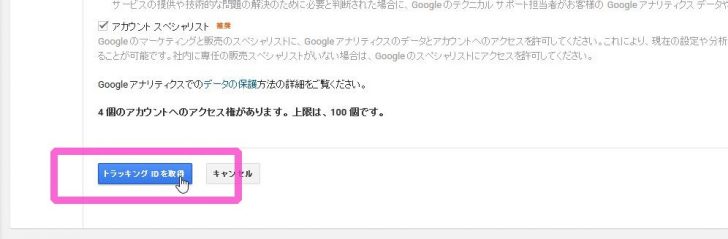
すべて入力し「トラッキングIDを取得」をクリックすると利用規約画面がでますので「同意する」をクリック。
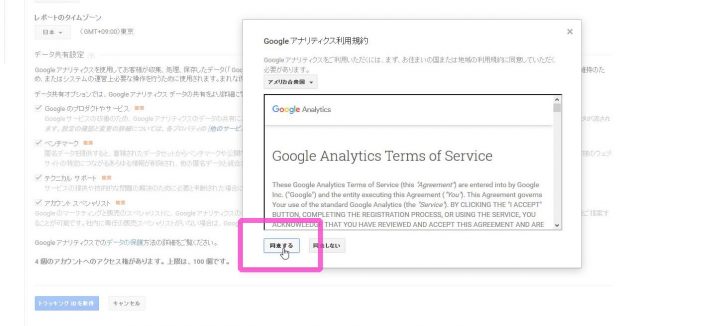
トラッキングIDを取得しサイトにコピペ
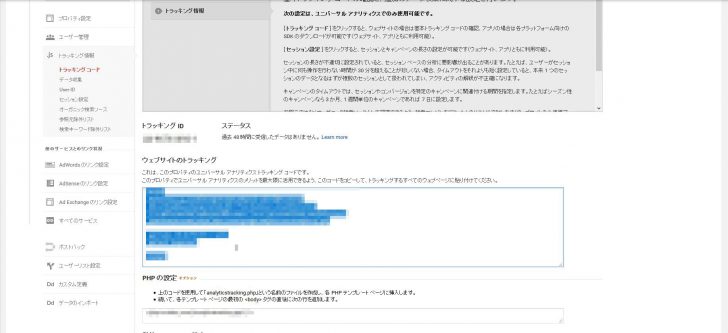
「ウェブサイトのトラッキング」欄をクリックすると自動的にすべてのコードが選択されますのでコピーして自分のサイトの</head>タグ直前に貼り付けます。
サーチコンソールへの登録
グーグルアナリティクスのトラッキングIDの貼り付けを行ったら、次にサーチコンソールにサイトを追加します。
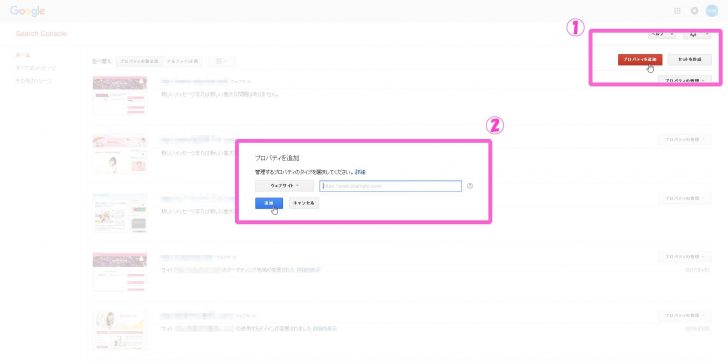
サーチコンソールにログインし「プロパティを追加」をクリックするとウェブサイトURLの入力欄が表示されますので、登録したいサイトのURLを入力し、追加をクリックします。
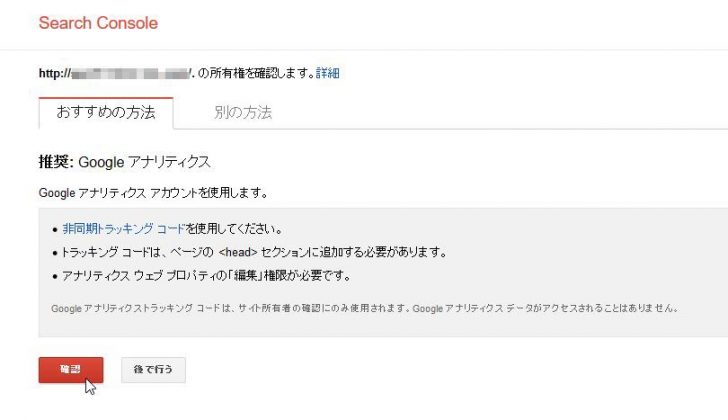
するとおすすめの方法に「Googleアナリティクス」と表示されていますので「確認」をクリック。
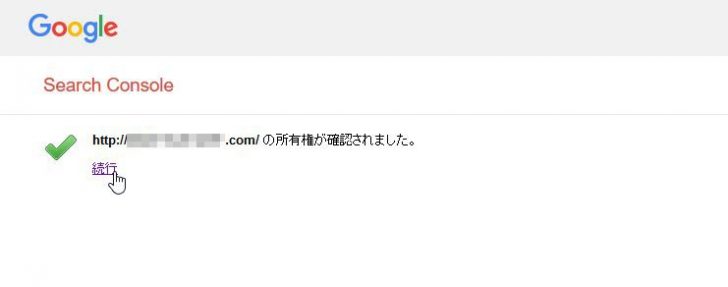
以上です。お疲れ様でした。笑
グーグルアナリティクスのコードを先に追加しておけばサーチコンソールの登録はあっという間でめっちゃ楽ですね!!
おすすめの方法に「Googleアナリティクス」が表示されない場合は?
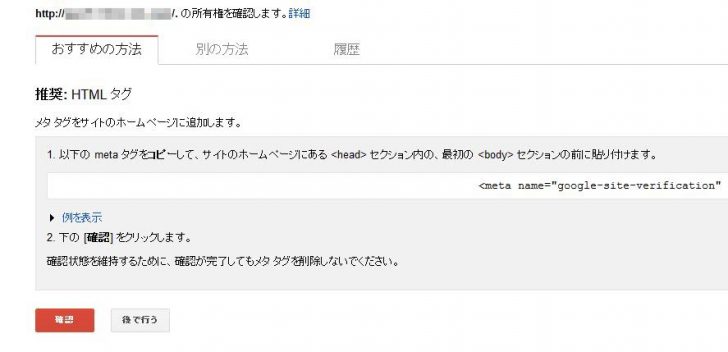
「HTMLタグ」など別の方法がおすすめされていた場合は、「別の方法」をクリックし「Googleアナリティクス」にチェックを入れて確認をクリックすればOKです。
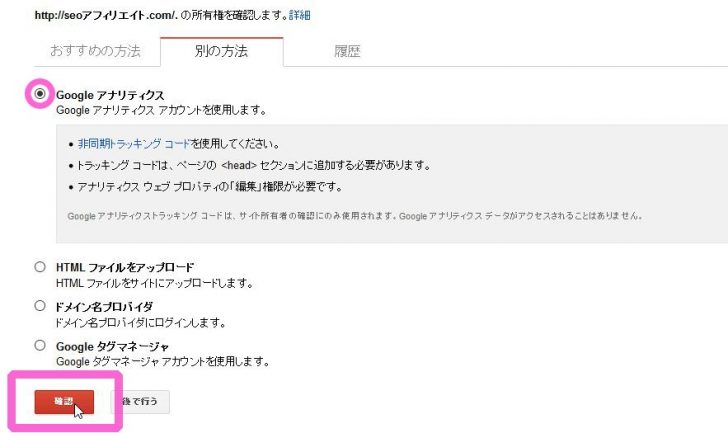
基本的にはサーチコンソールはマウスをポチポチしているだけで登録できるようになったようです。さすがはグーグル先生!笑
【補足】グーグルアナリティクスの登録項目がわからない方へ
グーグルアナリティクスへの登録の続きへ戻る
「アカウント名」「ウェブサイトの名前」
「アカウント名」にはグーグルアナリティクスを使用する際の名前をひと目見ただけでわかるように具体的に記入します。
「ウェブサイトの名前」には登録予定のサイト名を入力してください。
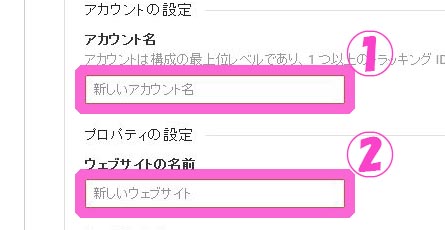

「ウェブサイトのURL」「業種」
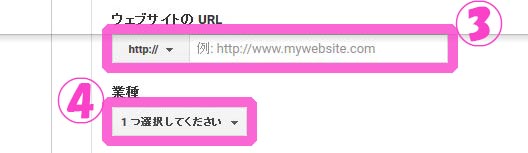
「ウェブサイトのURL」には日本語のURLの入力ができませんので、ピュニコードに変換して入力してください。
すごく簡単に言うと、日本語のドメインを英語風のドメインになおします。
変換方法がわからない方へ
変換するには「ピュニコード 変換」でググってサイトから変換する方法がありますが、わざわざググるのもめんどくさいのでやぎちゃんは下記のようにして変換しています。
まずはブラウザ「Google Chrome」を開き、一番上のアドレスバーに変換したい日本語ドメインを入力します。
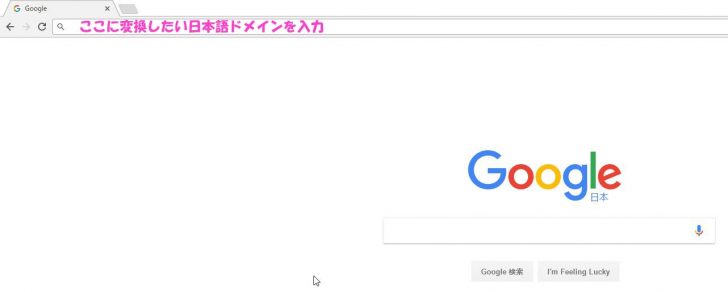
入力したらエンターキーを押してサイトにアクセスします。そこで表示されているアドレスをコピー・アンド・ペーストするだけです。表示自体は変わっていませんが、コピーした段階でピュニコードになっています。
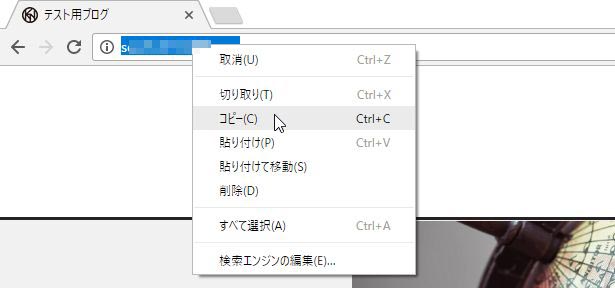
「レポートのタイムゾーン」
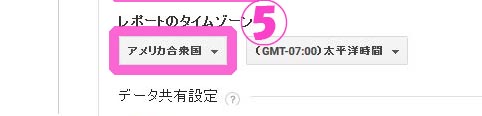
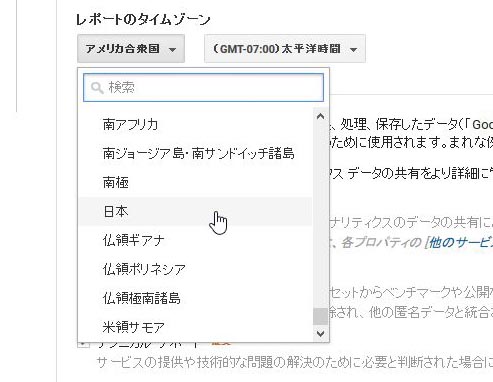
「レポートのタイムゾーン」は日本にします。日本は結構下の方にありますのでスクロール頑張ってください。笑
グーグルアナリティクスの5つの登録設定項目については以上です。設定の続きへ戻りたい場合はここをクリックしてください。